Windows10系统如何隐藏登录界面左下角的用户名
1、Windows10系统登录时,在登录界面的左下角显示了本机所有用户的用户名。

2、Windows10系统隐藏登录界面显示的本机所有用户用户名的方法把下面的内容复制到记事本中:———————————————————斑从腧笮—————————————Windows Registry Editor Version 5.00[HKEY_LOCAL_MACHINE\SOFTWARE\Microsoft\Windows NT\CurrentVersion\Winlogon\SpecialAccounts\UserList]"xyz75 XXX"=dword:00000000————————————————————————————————注意:"xyz75 XXX"是登录本机的用户名,其中“XXX”是一个名字,因小编为了隐藏名字,在这里修改为:XXX。
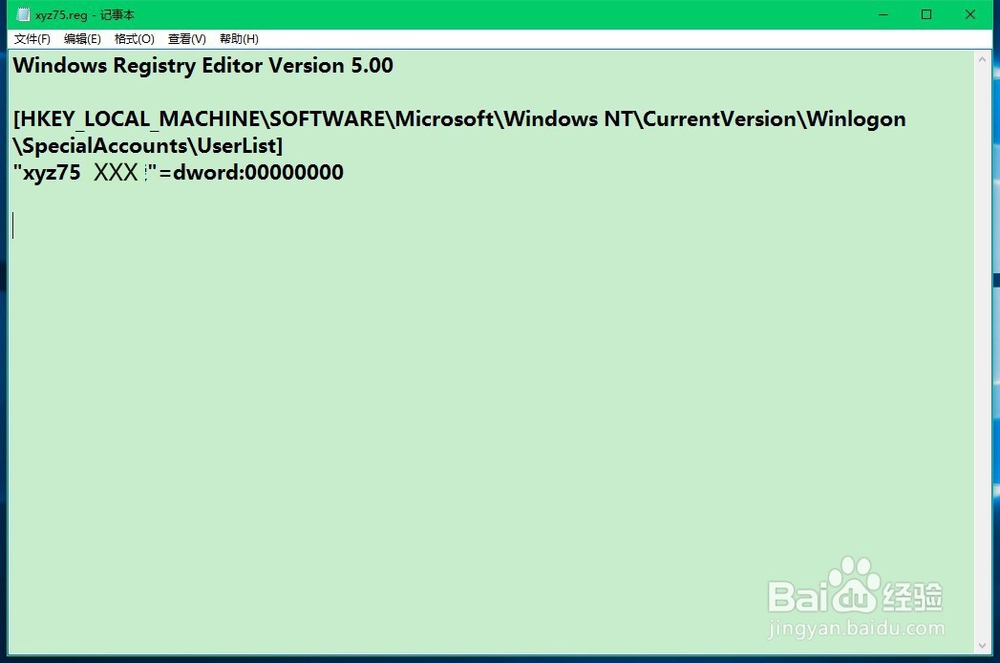
3、点击记事本左上角的【文件】,在下拉菜单中点击【另存为】;
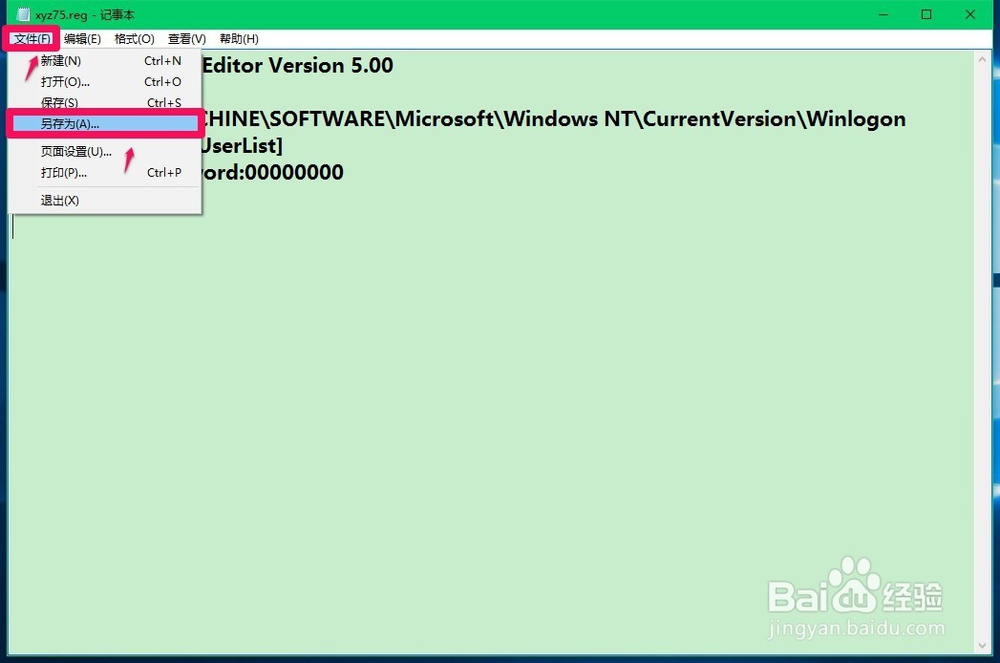
4、在打开的另存为窗口,点击【桌面】,在文件名(N)栏输入本机登录的用户名如:xyz75.rwg,再点击:保存;
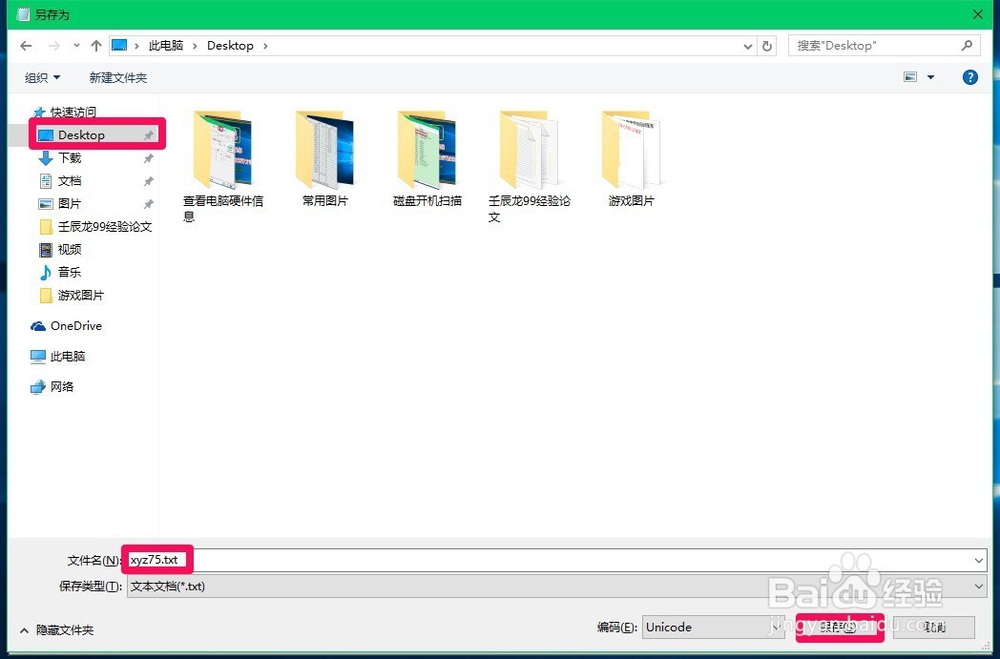
5、此时系统桌面会显示一个【xyz75.reg】注册表文件图标,左键双击【xy所鼙艘疯z75.reg】注册表文件图标,弹出一个注册表编辑器对话框:添加信息可能会在绣诅收蟮无意中更改或删除值并导致组件无法继续正常工作。如果你不信任 C:\Users\xyz75\Desktop\xyz75.reg 中此信息的来源,请不要将其添加到注册表中。确定要继续吗?点击:是(Y);
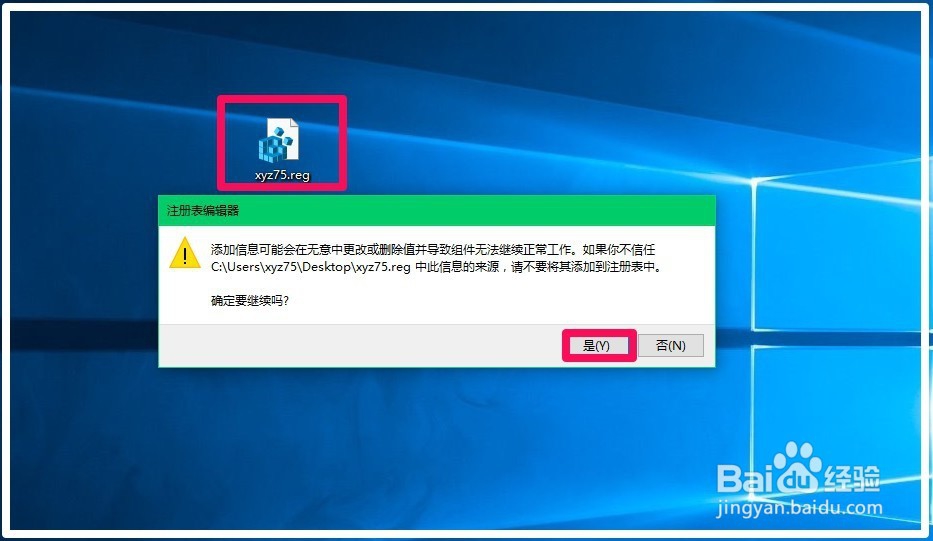
6、我们点击【是】以后,又会弹出另一个注册表编辑器对话框:C:\Users\xyz75\Desktop\xyz75.reg 中包含的项和值已成功添加到注册表中。点击:确定;
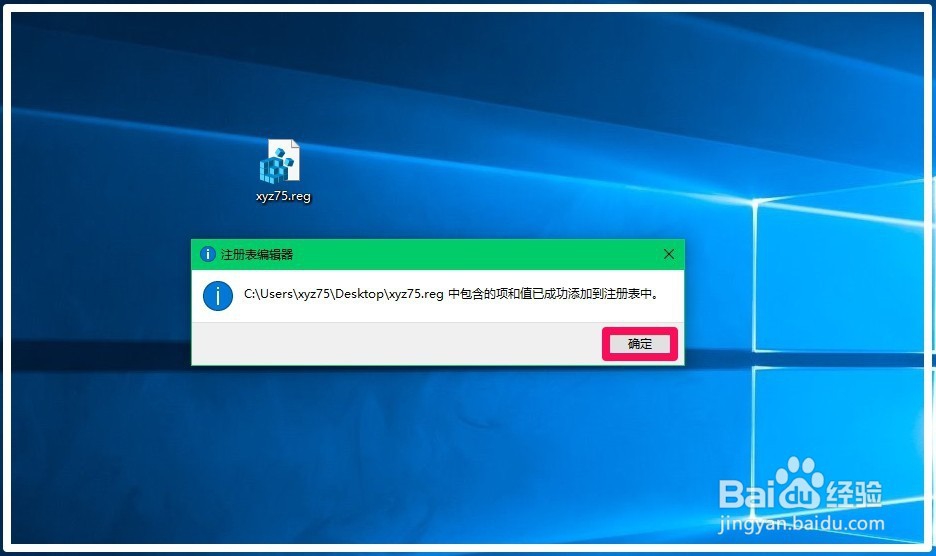
7、注销一次系统,再登录系统,我们就会发现登录界面(输入登录密码界面)左下角本机所有用户的用户名全部消失了。

8、如果需要恢复登录界面显示的所有用户的用户名,可进入注册表编辑器,定位到HKEY_LOCAL_MACHINE\SOFTWARE\Microsoft\Windows NT\Curr髫潋啜缅entVersion\Winlogon\SpecialAccounts,右键点击:SpecialAccounts,在右键菜单中点击:删除。
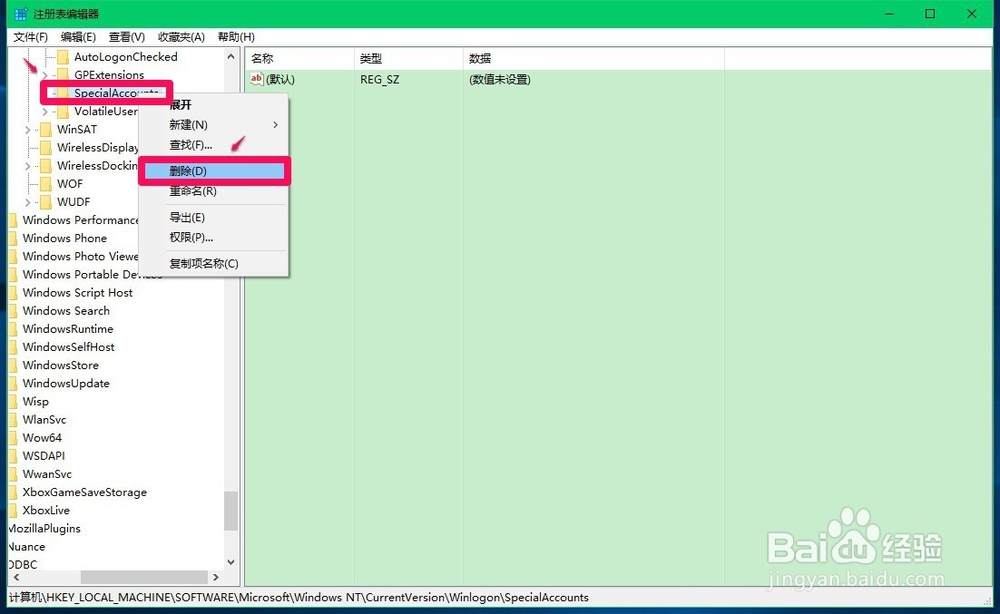
9、如果忘记了登录名,我们可以在计算机管理中查询,方法是:右键点击系统桌面左下角的【开始】,在开始菜单中点击【计算机管理】;
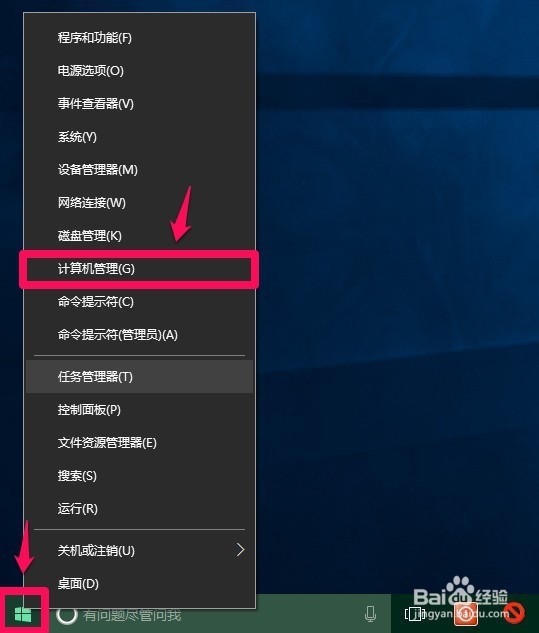
10、在计算机管理窗口,依次展开[系统工具]-【本地用户和组】-【用户】,在用户的右侧窗口显示了本机登录的用户名:xyz75 XXX。
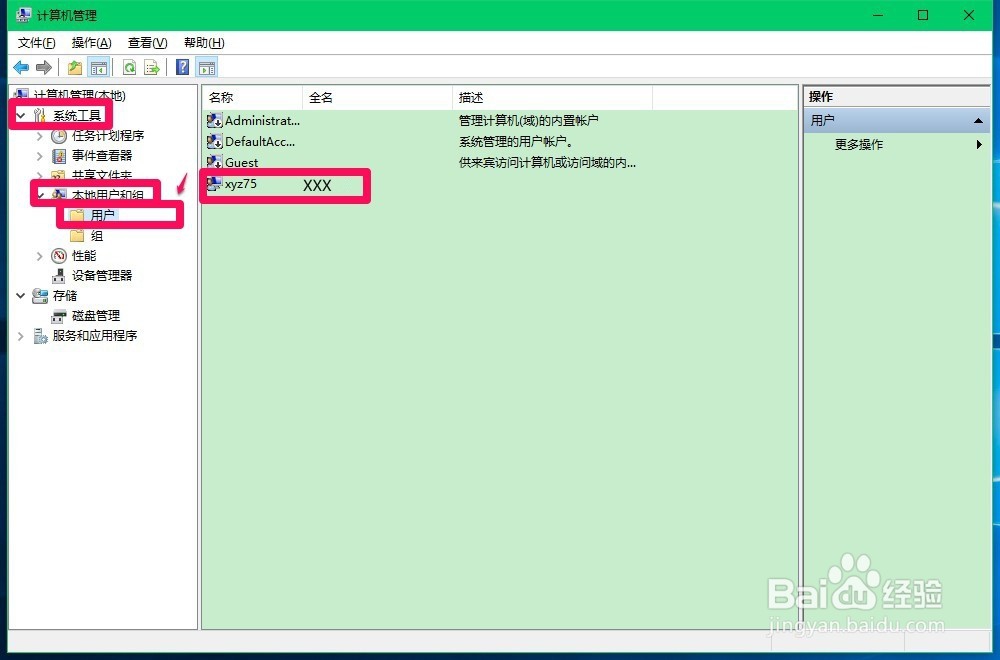
11、以上即:Windows10系统隐藏登录界面显示的本机所有用户用户名的方法,供朋友们参考使用。